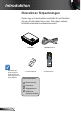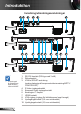Innehållsförteckning Innehållsförteckning.........................1 Anmärkning om användningen.........2 ALTERNATIV | AVANCERAD............. 38 ALTERNATIV | Lampinställningar....... 39 ALTERNATIV | Optional Filter Settings............................................... 40 Säkerhetsinformation...........................2 Försiktighetsåtgärder...........................3 Varningar angående ögonsäkerhet......5 Produktens kännetecken.....................5 Bilagor............................................
Anmärkning om användningen Säkerhetsinformation Blixten med pilen inom en likställd triangel innebär att användaren varnas för närvaro av oisolerad “farlig spänning” innanför produktens hölje, som kan vara tillräcklig omfattning för att utgöra en risk för elektrisk stöt för människor. Utropstecknet inom en likställd triangel innebär att användaren underrättas om att det finns viktiga bruks- och underhållsanvisningar (service) i litteraturen som följer med apparaten.
Anmärkning om användningen Försiktighetsåtgärder Följ alla varningar, försiktighetsåtgärder och rekommenderat underhåll i denna bruksanvisning. När lampan når slutet på sin livscykel kommer projektorn inte att slås på igen förrän lampmodulen har bytts ut. Du byter lampa genom att följa procedurerna i avsnittet “Byta ut lampan” på sidorna 46-47. ▀■ Varning- Titta inte in i projektorlinsen när lampan är tänd. Det skarpa ljuset kan skada dina ögon.
Anmärkning om användningen Gör: Stänga av projektorn och dra ut nätkontakten ur eluttaget före rengöring av produkten. Använd en mjuk torr trasa med ett milt rengöringsmedel för att göra rent skärmens ytterhölje. Koppla bort strömsladden från eluttaget om produkten inte används under en längre tidsperiod. Gör inte: Blockera uttag och öppningar på enheten som är till för ventilation. Använd skadliga rengöringsmedel, vaxer eller lösningsmedel för att rengöra enheten.
Anmärkning om användningen Varningar angående ögonsäkerhet ▀■ Titta aldrig rakt in i projektorstrålen. Håll så mycket som möjligt ryggen vänd mot strålen. ▀■ När projektorn används i ett klassrum ska studenter övervakas när de ombeds att peka ut någonting på skärmen. ▀■ För att minimera lampenergin använd persienner för att minska omgivande ljusnivåer.
Introduktion Översikt av förpackningen Packa upp och kontrollera innehållet för att försäkra dig om att alla delar finns med. Om något saknas, kontakta närmaste kundservicecenter. Projektor Beroende på olika program i olika länder, kan vissa regioner ha olika tillbehör.
Introduktion Produktöversikt Huvudenhet 1 7 2 6 3 5 4 Gränssnittet är avhängigt modellens specifikationer. Blockera inte ventilationsöppningarna på projektorn. 9 7 8 2 1. Strömbrytare och LEDindikator 2. Ventilation (intag) 3. Zoomring 4. Fokusring 5. Zoomobjektiv 6. IR mottagare 7. Ventilation (utgång) 8 Inmatning/utmatningsanslutningar 9.
Introduktion Inmatning/utmatningsanslutningar 1 2 3 VGA-IN/SCART RS232 4 5 S-VIDEO VIDEO 6 SVGA AUDIO-IN VGA1- IN / SCART S-VIDEO VIDEO RS232 VGA-OUT 7 3 4 5 1 8 HDMI VGA1- IN / SCART S-VIDEO VIDEO RS232 VGA-OUT XGA 2 9 10 6 AUDIO-IN WXGA Loop-throguh för bildskärmen stöds endast i VGA-In/SCART. Svenska 8 AUDIO-OUT 1. RS-232-kontakt (DIN-typ med 3 stift) 2. Strömkontakt 3. VGA-In/SCART-anslutning (analog datorsignal/komponentvideoinmatning/HDTV/ YPbPr/SCART) 4.
Introduktion Fjärrkontroll 1 1. 2. 3. 4. 5. 6. 7. 8. 9. 10. 11. 12. 13. 14. 15. 16. 17. 18. 19. 20. 21. 22. 23.
Installation Ansluta projektorn Ansluta till stationär/bärbar dator Ljudutgång Beroende på olika program i olika länder, kan vissa regioner ha olika tillbehör. 2 3 HDMI VGA1- IN / SCART 4 5 AUDIO-IN S-VIDEO VIDEO RS232 VGA-OUT AUDIO-OUT 6 (*) Extra tillbehör Gränssnittet är avhängigt modellens specifikationer. R PS50426E 1 7 Utmatning Monitor 1.....................................................................................................Strömsladd 2...........................
Installation Ansluta till videokällor DVD-spelare, digitalbox, HDTV-mottagare 5 2 3 6 7 1 4 AUDIO-IN E62405SP R HDMI VGA1- IN / SCART S-VIDEO VIDEO RS232 VGA-OUT AUDIO-OUT 10 8 Beroende på olika program i olika länder, kan vissa regioner ha olika tillbehör. (*) Extra tillbehör Gränssnittet är avhängigt modellens specifikationer. 9 S-Video utgång Kompositvideoutgång Ljudutgång 1.....................................................................................................
Installation Sätta på/stänga av projektorn Slå på projektorn När effektläget (Standby) är inställt till Eco (< 0,5 W) är VGA-utgång, Audioöverföring avaktiverade när projektorn är i läge standby. 1. Anslut nätkabeln och signalkabeln ordentligt. Vid anslutning kommer Ström LED att bli röd. 2. Sätt på lampan genom att trycka på knappen ”POWER” antingen ovanpå projektorn eller på fjärrkontrollen. Strömlysdioden lyser nu blått. Startbilden kommer att visas inom ung. 10 sekunder.
Installation Stänga av projektorn 1. Tryck på ”STRÖM”-knappen för att stänga av projektorn. Följande meddelande visas på skärmen. Tryck på ”STRÖM” knappen igen för att bekräfta, annars kommer meddelandet försvinna efter 15 sekunder. När du trycker på ”STRÖM”-knappen en andra gång kommer systemet visa nedräkningstimern på skärmen. 2. Kylfläktarna fortsätter att arbeta under ca 10 sekunder för kylcykeln. När Ström LED lyser fast Rött har projektorn gått in i standbyläge.
Installation Justera den projicerade bilden Justera projektorns höjd Projektorn är utrustad med hissbara fötter för justering av bildhöjden. 1. Leta reda på den justerbara fot som du vill modifiera på undersidan av projektorn. 2. Vrid den justerbara ringen medurs för att höja projektorn eller moturs för att sänka den. Upprepa vid behov med de andra fötterna.
Installation Justera projektorns zoom/skärpa Du kan vrida zoomringen för att zooma in eller ut. Ställ in bildskärpan genom att vrida på fokuseringsringen tills bilden blir tydlig. SVGA/XGA-serien: Projektorns skärpeområde ligger mellan 1,0 och 12,0 meter (3,28 till 39,4 fot). WXGA-serien: Projektorns skärpeområde ligger mellan 1,0 och 12,0 meter (3,28 till 39,4 fot).
Installation SVGA/XGA Diagonal storlek på 4:3-skärm i tum Skärm storlek B x H (m) Projektionsavstånd (D) (tum) (m) Förskjutning (Hd) (fot) Bredd Höjd Bredd Höjd bred tele bred tele (m) (tum) 30,00 0,61 0,46 24,00 18,00 1,19 1,31 3,90 4,30 0,07 2,70 40,00 0,81 0,61 32,00 24,00 1,58 1,75 5,20 5,73 0,09 3,60 60,00 1,22 0,91 48,00 36,00 2,38 2,62 7,80 8,60 0,14 5,40 70,00 1,42 1,07 56,00 42,00 2,77 3,06 9,10 10,03 0,16 6,30 80,00 1,63 1,22 64,00 4
Användarkontroller Fjärrkontroll Använda fjärrkontrollen Ström์ Se avsnittet “Slå på/ Stänga av projektorn” på sidorna 12-13. V-knapp Ingen funktion. H-knapp Ingen funktion. Sida + Ingen funktion. Sida - Ingen funktion. Enter Bekräfta ditt val av post. Källa Tryck “Källa” för att välja en ingångssignal. Omsynkning Synkroniserar automatiskt projektorn till ingångskällan. Fyra för att välja alternativ eller göra riktningsvalknappar justeringar till ditt val.
Användarkontroller Använda fjärrkontrollen Svenska 18 AV tyst Slår på/stänger tillfälligt av ljud och bild. S-Video Tryck på “S-Video” för att välja en S-videokälla. VGA Tryck på “VGA” för att välja en VGA-källa. Video Tryck “Video” för att välja Kompositvideokälla.
Användarkontroller Bildskärmsmenyer Projektorn har en OSD-meny med flera språk som möjliggör att du kan utföra bildjusteringar och ändra din projektors inställningar. Projektorn detekterar signalkällan automatiskt. Hur den används 1. Du öppnar OSD-menyn genom att trycka på “Menu” på fjärrkontrollen eller projektorn. 2. När OSD-menyn visas, använd knapparna för att välja önskad post på huvudmenyn. Vid val av en särskild sida tryck på eller “Enter” knappen för att gå in i undermenyn. 3.
Användarkontroller Menyträd Main Menu Sub Menu BILD Bild läge #1 #1 Settings Ljusstyrka Kontrast Skärpa Färg Färgton Inställning Gamma BrilliantColor™ Färgtemperatur Färginställningar Presentation / Ljusstark / Film / sRGB / Svarttavla / Personlig / 3D -50~50 -50~50 1~15 -50~50 -50~50 Film / Video / Grafik / Standard 1~10 Varm / Medel / Kall Färgton / Färgmättnad / Ökning Röd / Grön / Blå / Cyan / Magenta / Gul Vit Återställ Avsluta R/G/B Färgområde #3 #2 Signal Automatic Fas (VGA) Frekvens (V
Användarkontroller Main Menu Sub Menu Inställning Projektor ID Ljudinställningar Inställning ALTERNATIV Settings 0~99 På / Av På / Av 0~10 Optoma / Neutral Av / CC1 / CC2 Intern högtalare Tyst Volym Logotyp Dold text Avsluta Ingångskälla #4 #5 Signallås Förstärkt kylning Dölj information testmönster Bakgrundsfärg Inställning Direktpåslag Auto.
Användarkontroller BILD Bild läge Det finns många fabriksinställningar optimerade för olika typer av bilder. Presentation: Bra färg och ljusstyrka från datorinmatning. Ljusstark: Max. ljusstyrka från datoringång. Film: För hemmabio. sRGB: Standardiserad exakt färg. Svarttavla: Detta läge bör väljas för att uppnå optimal färginställning vid projicering på svarttavla (grön). Egen: Användarinställningar. 3D: Rekommenderade inställning för 3D-läge aktiverat.
Användarkontroller Skärpa Justerar bildens skärpa. Tryck Tryck Färg “Färg” och “Färgton” funktionerna stöds endast under Videoläge. för att minska skärpan. för att öka skärpan. Justera en videobild från svart och vit till helt mättade färger. Tryck för att minska mängden färg i bilden. Tryck för att öka andelen mättnad i bilden. Färgton Justerar färgbalansen för rött och grönt. Tryck Tryck för att öka mängden grönt i bilden. för att öka mängden rött i bilden.
Användarkontroller BILD | Inställning Gamma Det här gör det möjligt för dig att välja en degammatabell som har fininställts för att få ut den bästa bildkvaliteten för ingången. Film: För hemmabio. Video: För video- eller TV-källa. Grafik: För bildkälla. Standard: för datorkälla. BrilliantColor™ Denna justerbara post utnyttjar en ny färgbehandlingsalgoritm och systemnivåförstärkningar för att möjliggöra högre ljusstyrka samtidigt som det ger verkliga, mer vibrerande färger i bilden.
Användarkontroller Röd/Grön/Blå/Cyan/Magenta/Gul: Använd Färg, Mättnad och Få Färger. Vit: Använd eller eller för att välja för att välja Röd, Grön och Blå. Återställ: välj “Ja” för att återgå till fabriksinställda färgjusteringar. Färgområde Välj en lämplig färgmatris från AUTO, RGB, RGB (0 ~ 255)(*), RGB (16 ~ 235)(*) eller YUV. (*) Endast för HDMI. Återställ Välj ”Ja” för att återställa visningsparametrarna på alla menyer till fabriksvärden.
Användarkontroller Bild | Inställning | Signal (RGB) “Signal” stöds endast vid analog VGA (RGB)-signal. AUTO Väljer signal automatiskt. När denna funktion används gråmarkeras fas- och frekvensalternativen. Om Signal inte är automatisk visas fas- och frekvensalternativen så att användaren kan ställa in och spara inställningarna manuellt för användning när projektorn startats om. Fas Synkronisera signaltimingen på skärmen med grafikkortet.
Användarkontroller DISPLAY Format Använd den här funktionen för att välja önskat bildomfång. SVGA/XGA 4:3: Detta format är avsett för 4x3 ingångskällor. 16:9: Detta format är för 16x9-ingångskällor, som t ex HDTV och DVD utökad för bredbilds-TV. Ursprunglig: Det här formatet visar den ursprungliga bilden utan skalning. AUTO: Automatiskt val av det lämpligaste visningsformatet.
Användarkontroller 16:9 eller 16:10 beror på vald "Skärmen-typ". Höjd/bredd förhållande (källa avkänd) Ändra bildensstorlek (SVGA) Ändra bildensstorlek (XGA) 4:3 800 x 600 center 1024 x 768 center 16:9 800 x 450 center 1024 x 576 center Ingen bildskalning, skala 1:1 och centrerad. Detta format visar originalbilden utan skalning. Ursprunglig WXGA 4:3: Detta format är avsett för 4 x 3 ingångskällor.
Användarkontroller 16:9-skärm 480i/p 576i/p 1080i/p 720p Dator 4:3 960 x 720 center 16:9 1280 x 720 center LBX 1280 x 960 center, hämta sedan en central 1280 x 720bild för visning Ursprunglig 1:1-avbildning centrerad 1:1-avbildningsskärm (960 x 540) 1280 x 720 1280 x 720 center 1:1avbildning centrerad. Kantmask Funktionen Kantmask tar bort bruset i en videobild. Kantmask bilden för att ta bort videokodningsbrus på kanten av videokällan.
Användarkontroller DISPLAY | 3D 3D-läge Alternativen för “IR” kan variera beroende på modell. ”3D Synk. Invert” är tillgänglig endast när 3D är aktiverad och detta 3D-läge är endast för DLPlänkglas. Kompatibel 3Dkälla, 3D-material och Active Shutterglasögon aktiv Se sida 50 för de 3D-format som har stöd. Svenska 30 Från: Välj “Från” för att stänga av 3D-inställningar för 3D-bilder. DLP Länk: Välj “DLP Länk” för att använda optimala inställningar för DLP Länk 3D-bilder.
Användarkontroller INSTÄLLNING Språk Välj den flerspråkiga OSD-menyn. Tryck på eller i undermenyn och använd sedan eller knappen för att välja önskat språk. Tryck “Enter” för att avsluta valet. Projektion Front-bord Detta är standardinställningen. Bilden projiceras rakt på bildduken. Bordsprojektion bakom och Takprojicering bakom skall användas tillsammans med genomlysningsbar duk. Bordprojektion bakom När det väljs spegelvänds bilden. Front-tak När det väljs vänds bilden upp och ned.
Användarkontroller Takprojektion bakom När det väljs vänds bilden upp och ned och spegelvänds. Menyplaceirng Välj menyplacering på skärmen. ”Skärmen-typ” gäller endast för WXGA. Skärmen-typ Välj skärmtyp mellan 16:10 eller 16:9. Projektor-ID ID-definition kan ställas in via meny (område 0-99) och tillåter kontroll av en individuell projektor via RS232. Se sid 51-54 för en komplett lista över RS232-kommandon.
Användarkontroller INSTÄLLNING | Säkerhet Säkerhet På: Välj “På” för att använda säkerhetsverifiering när projektorn slås på. Av: Välj “Av” för att kunna sätta på projektorn utan att an-vända säkerhetsverifiering. Säkerhetstimer Standardvärdet för lösenordet är “1234” (första gången). Använd den här funktionen för att ställa i hur länge (månad/dag/ timme) projektorn kan användas. När tiden löpt ut uppmanas du att återigen ange ditt lösenord. Ändra lösenord Första gången: 1.
Användarkontroller Om felaktigt lösenord anges 3 gånger kommer projektorn att stängas av automatiskt. Om du har glömt lösenordet, kontakta ditt lokala kontor för support.
Användarkontroller INSTÄLLNING | Ljudinställningar Intern högtalare Välj ”Till” eller ”Från” för att slå på eller stänga av den interna högtalaren. Tyst Välj “På” för att aktivera ljudavstängningsfunktionen. Välj “Av” för att stänga av ljudavstängningsfunktionen. Volym Tryck på för att sänka volymen. Tryck på för att höja volymen.
Användarkontroller INSTÄLLNING | Avancerad Logotyp Tryck på ” ” för att omedelbart ta en bild av bilden som för närvarande visas på skärmen. Gjorda ändringar införs nästa gång projektorns startas. Standard: Standardstartskärm. Neutral: Logotypen visas inte på startskärmen. Dold text Använd den här funktionen för att ställa in önskad startskärm. Om ändringar görs, börjar de gälla nästa gång projektorn startas. Av: Välj “av” för att stänga av ljudtextningen. CC1: CC1-språk: Amerikansk engelska.
Användarkontroller ALTERNATIV Ingångskälla Använd det här alternativet för att aktivera/inaktivera ingångskällor. Tryck på för att öppna en undermeny och välja önskad källa. Tryck ”Enter” för att avsluta valet. Projektorn söker inte efter ingångar som är avmarkerade. Signallås rojektorn kommer endast att söka nuvarande På: P inmatningsanslutning. Av: Projektorn söker efter andra signaler om den aktuella ingångssignalen tappas bort. Förstärkt kylning När “På” valts snurrar fläktarna fortare.
Användarkontroller ALTERNATIV | AVANCERAD Direktpåslag Välj “På” för att aktivera läget för direkt påslagning. Projektorn slås på automatiskt när ström tillförs, utan att man behöver trycka på på “ ” på projektorns kontrollpanel eller på Ström” på fjärrkontrollen. Auto. Avstängning (min) Ställer in intervall för nedräkningstimer. Nedräkningstimern startar när ingen signal skickas till projektorn. Projektorn stängs sedan automatiskt av då nedräkningen är slutförd (i minuter).
Användarkontroller ALTERNATIV | Lampinställningar Lampans brinntid Visar projektionstid. lamppåminnelse Välj denna funktion för att visa eller dölja varningsmeddelandena när meddelandet lampbyte visas. Meddelandet visas 30 timmar före rekommenderat lampbyte. Inställning ljusstyrka När projektorn arbetar i omgivningstemperaturer över 40°C kommer den att automatiskt växla till Eco. älj “Eco.” för att dimma projektorlampan, vilket minskar Eco.: V strömförbrukningen och förlänger lampans livslängd.
Bilagor ALTERNATIV | Optional Filter Settings Optional Filter Installed Välj ”Ja” för att visa varningsmeddelande efter 500 timmar av användning. Välj ”Nej” för att slå av varningsmeddelandet. Filter Usage Hours Visa filtertiden. Filter Påminnelse Välj denna funktion för att visa eller gömma varningsmeddelandet när byt filter-meddelandet visas. (Intällning enligt fabriksvärden: 500 timmar) Filter Reminder Återställ dammfilterräknaren efter byte eller rengöring av dammfiltret.
Bilagor Felsökning Om du upplever problem med din projektor ska du titta i följande information. Om ett problem kvarstår ska du ta kontakt med din lokala återförsäljare eller servicecenter. Ingen bild syns på skärmen Var noga med att alla kablar och strömanslutningar är korrekt och säkert anslutna enligt beskrivning i avsnittet “Installation”. Se till att stiften på stickkontakten inte är böjda eller sönder. Kontrollera om projektionslampan har installerats säkert. Se avsnittet “Byta ut lampan”.
Bilagor 7. Klicka på “Visa alla enheter”. Härnäst väljer du “Standard skärmtyper” under SP-boxen, väljer upplösning du behöver under boxen “Modeller”. 8. Kontrollera att din skärmupplösning är lägre än eller lika med UXGA (1600 x 1200). Om du använder en bärbar dator: 1. Först följer du stegen ovan för att justera datorns upplösning. 2. Tryck på de lämpliga knapparna som listas nedan för din tillverkare av din bärbara dator för att skicka ut signalen från den bärbara datorn till projektorn.
Bilagor Bilden är inte i fokus Justera fokuseringsringen på projektorobjektivet. Se till att projektionsskärmen finns på avståndet som krävs. Se sidan 15-16. Bilden sträcks ut när den visar 16:9 DVD-titel När du spelar anamorfisk DVD eller 16:9 DVD, kommer projektorn att visa den bästa bilden när projektorns visningsläge är inställt på 16:9 i OSD. Om du spelar en DVD-titel i 4:3-format, ändra formatet till 4:3 i projektorns bildskärmsmeny.
Bilagor Projektorn svarar inte på kontrollerna Ommöjligt ska du stänga av projektorn och koppla från strömsladden, samt vänta minst 60 sekunder innan strömmen ansluts igen. Lampan brinner ut eller avger ett poppande ljud När lampan når slutet av sin livslängd kommer den att brinna ut och avge ett högt poppande ljud. Om detta inträffar kommer inte projektorn att slås på igen förrän lampmodulen har bytts ut. Du byter lampa genom att följa procedurerna i avsnittet “Byta ut lampan” på sidorna 49-50.
Bilagor På Screen Messages Temperaturvarning: Fel på fläkten: Lampvarming: Utanför visningsintervall: Om fjärrkontrollen inte fungerar Kontrollera att vinkeln för fjärrkontrollen är inom ±15° både horisontellt och vertikalt mot IR mottagaren på projektorn. Kontrollera att det inte finns några hinder mellan fjärrkontrollen och projektorn. Flytta till en plats högst 7 m (±0°) från projektorn. Kontrollera att batterierna är korrekt isatta. Byt batterier om de är förbrukade.
Bilagor Byta ut lampan Projektorn känner automatiskt av lampans livslängd. När lampans livslängd håller på att ta slut kommer du att få ett varningsmeddelande. När du ser det här meddelandet ska du kontakta din lokala återförsäljare eller servicecenter föratt byta ut lampan så snart som möjligt. Var noga med att projektorn har svalnat i minst 30 minuter innan du byter lampan. Varning: Om projektorn är takmonterad ska du vara försiktig när du öppnar åtkomstpanelen till lampan.
Bilagor 1 Skruvarna i lamplocket och på lampan kan inte tas bort. Projektorn kan inte startas om lamplocket inte har satts tillbaka på projektorn. 2 3 4 Rör inte vid någon av lampans glasdelar. Handfett kan få lampan att splittras. Rengör lampmodulen med en torr trasa om om den vidrörts av misstag. Procedur för byte av lampa: 1. 2. 3. 4. 5. 6. 7. Stäng av strömmen till projektorn genom att trycka på “ ”-knappen. Låt projektorn att svalna i minst 30 minuter. Koppla ur strömsladden.
Bilagor Kompatibilitetslägen Datorkompatibilitet För bredbildsupplösning (WXGA), beror kompatibilitets stödet på Bärbara datorn/dator modellen. Lägg märke till att användning av andra upplösningar än den naturliga på 800 x 600 (SVGA), 1024 x 768 (XGA-modellen) och 1280 x 800 (WXGA-modellen) kan resultera i viss förlust av bildskärpa.
Bilagor Datorkompatibilitet (Mac) V.
Bilagor 3D-ingångens kompatibilitet HDMI 1,4a 3D timing Formats Rutsekvens Topp och botten Sida vid sida (halv) Lägen Upplösning V. frekvens [Hz] H. frekvens [kHz] Överföringshastighet [MHz] 720p 1280x720 50 75 148,5 720p 1280x720 60 90 148,5 1080p 1920x1080 24 54 148,5 720p 1280x720 50 37,5 74,25 720p 1280x720 60 45 74,25 1080p 1920x1080 24 27 74,25 1080i 1920x1080 50(25) 33,75 74,25 1080i 1920x1080 60(30) 33,75 74,25 Lägen Upplösning V. frekvens [Hz] H.
Bilagor RS232 kommandon och Protokoll Funktionslista RS232 stifttilldelningar 1 2 3 RS232 skalet är jordat. Pin nr. Spec.
Bilagor RS232 Protokollfunktionslista XX=00-99, projector's ID, Baud Rate : 9600 XX=00 is for all projectors Data Bits: 8 Parity: None 1. förekommer Stop Bits: 1Table. Optoma Command efter allaS2005/X2005/W2005 ASCII-kom--------------------------------------------------------------------------------------------------------------------------------------------------------------------------------------------------------------------------Flow Control : None mandon.
Bilagor --------------------------------------------------------------------------------------------------------------------------------------------------------------------------------------------------------------------------~XX60 1 7E 30 30 36 30 20 31 0D Format 4:3 ~XX60 2 7E 30 30 36 30 20 32 0D 16:9 ~XX60 3 7E 30 30 36 30 20 33 0D 16:10 (W2005) ~XX60 5 7E 30 30 36 30 20 35 0D LBX ~XX60 6 7E 30 30 36 30 20 36 0D Native ~XX60 7 7E 30 30 36 30 20 37 0D Auto ------------------------------------------------
Bilagor --------------------------------------------------------------------------------------------------------------------------------------------------------------------------------------------------------------------------~XX88 2 7E 30 30 38 38 20 32 0D cc2 --------------------------------------------------------------------------------------------------------------------------------------------------------------------------------------------------------------------------~XX100 1 7E 30 30 31 30 30 20 31
Bilagor Optoma Global Offices För service eller support, vänligen kontakta ditt lokala kontor. USA 3178 Laurelview Ct. Fremont, CA 94538, USA www.optomausa.com Kanada 2420 Meadowpine Blvd., Suite #105 Mississauga, ON, L5N 6S2, Canada www.optoma.ca Latin America 3178 Laurelview Ct. Fremont, CA 94538, USA www.optomausa.com 888-289-6786 510-897-8601 services@optoma.com 888-289-6786 510-897-8601 services@optoma.com 888-289-6786 510-897-8601 services@optoma.
Bilagor Tyskland Wiesenstrasse 21 W D40549 Düsseldorf, Germany Skandinavien Lerpeveien 25 3040 Drammen Norway +49 (0) 211 506 6670 +49 (0) 211 506 66799 info@optoma.de +47 32 98 89 90 +47 32 98 89 99 info@optoma.no PO.BOX 9515 3038 Drammen Norway Sydkorea WOOMI TECH.CO.,LTD. 4F,Minu Bldg.33-14, Kangnam-Ku, seoul,135-815, KOREA +82+2+34430004 +82+2+34430005 Japan 東京都足立区綾瀬3-25-18 株式会社オーエス コンタクトセンター:0120-380-495 info@os-worldwide.com www.os-worldwide.com Taiwan 12F., No.215,Sec. 3, Beixin Rd.
Bilagor Lagstiftning & säkerhetsbestämmelser Denna bilaga räknar upp allmänna meddelanden för din projektor. FCC-meddelande Denna enhet har testats och befunnits efterleva gränserna för en digital enhet i klass B, enligt avsnitt 15 i FCC:s bestämmelser. Dessa begränsningar är avsedda att ge rimligt skydd mot skadliga störningar i heminstallationer.
Bilagor Driftsvillkor Denna enhet uppfyller Del 15 av FCCs regler. Hantering gäller under följande två villkor: 1. Denna enhet får inte orsaka skadliga störningar, och 2. Denna enhet måste acceptera all mottagna störningar, inklusive störningar som kan orsaka bristfällig funktion. Notera: Kanadensiska användare Denna digitala enhet i klass B efterlever Kanadas ICES-003. Remarque à l’fintention des utilisateurs canadiens Cet appareil numerique de la classe B est conforme a la norme NMB-003 du Canada.